Muitos usuários de sistemas operacionais Windows sabem que o "Explorer" padrão não é um gerenciador de arquivos ideal. Falta: uma interface de dois painéis, visualização detalhada das propriedades do arquivo sem chamar o menu de contexto, etc. Acontece que este aplicativo pode ser ligeiramente modernizado com a adição de funções ausentes.
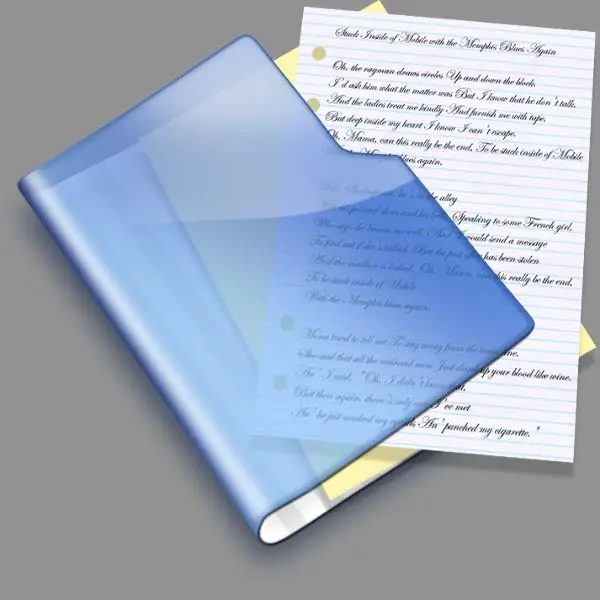
Instruções
Passo 1
É possível complementar a funcionalidade do gerenciador de arquivos padrão para sistemas operacionais Windows usando um arquivo de biblioteca especial dirsize.dll, que pode ser baixado do seguinte link https://markd.mvps.org/DirSize.dll. Esta biblioteca deve ser copiada para a pasta do sistema.
Passo 2
Clique com o botão direito no link e selecione "Salvar destino como" (o nome deste item é diferente para cada navegador). Na janela que se abre, abra o item "Meu Computador", depois "Drive C:", depois a pasta Windows, seguida do diretório System32. Clique no botão Salvar.
etapa 3
O próximo passo na instalação desta biblioteca será o seu cadastro no sistema. Para fazer isso, execute o miniaplicativo "Executar Programa". Clique no menu "Iniciar" e selecione "Executar" ou pressione a combinação de teclas Win + R. No campo vazio da janela aberta, você deve inserir o seguinte comando "regsvr32_path_to_dirsize.dll" (sem aspas), por exemplo, "regsvr32 C: WindowsSystem32dirsize.dll ". Clique em OK ou em Enter.
Passo 4
Agora retorne à janela "Explorer", altere a exibição de arquivos e diretórios para "Tabela". Clique com o botão direito no painel Nome e selecione Tamanho na lista de comandos. Agora, uma guia adicional será exibida em todas as janelas com a mesma configuração de exibição de conteúdo.
Etapa 5
Deve-se notar desde já que esta biblioteca não é universal e pode causar alguns problemas. Por exemplo, ao calcular o tamanho de vários diretórios, dentro dos quais pode haver um grande número de arquivos, o procedimento de cálculo do seu tamanho pode demorar uma parte significativa do tempo.
Etapa 6
Para exibir a coluna "Tamanho" no sistema operacional Windows 2000, selecione a opção "Avançado" da lista de atributos e só a seguir clique no item "Tamanho".






